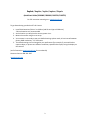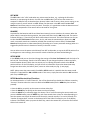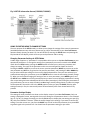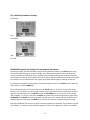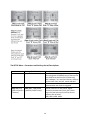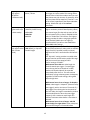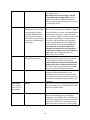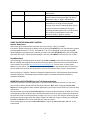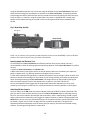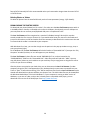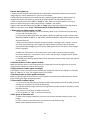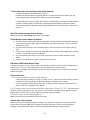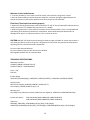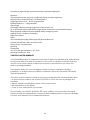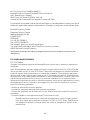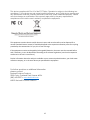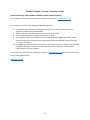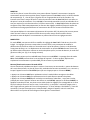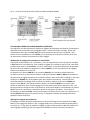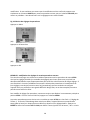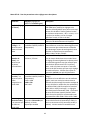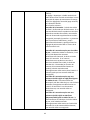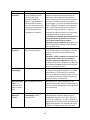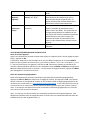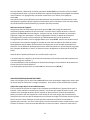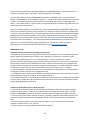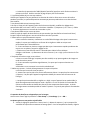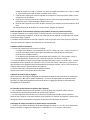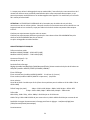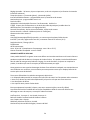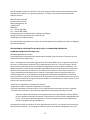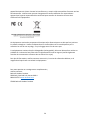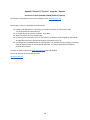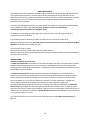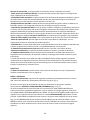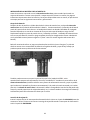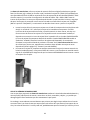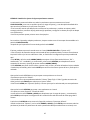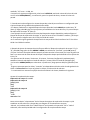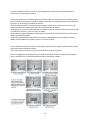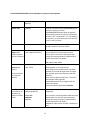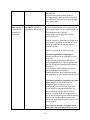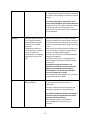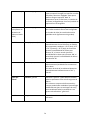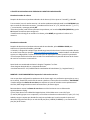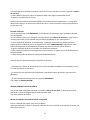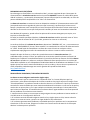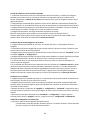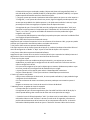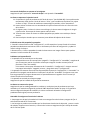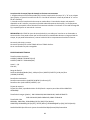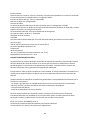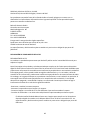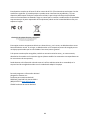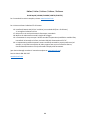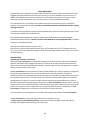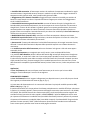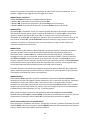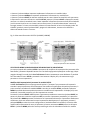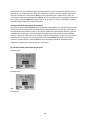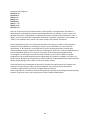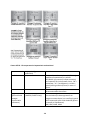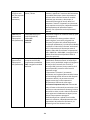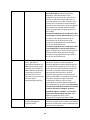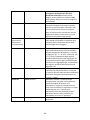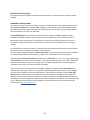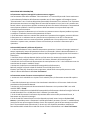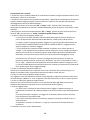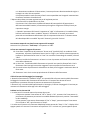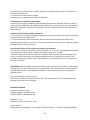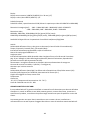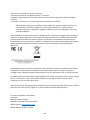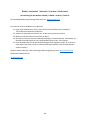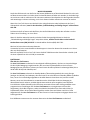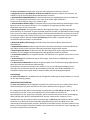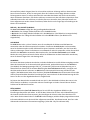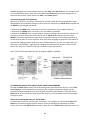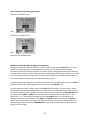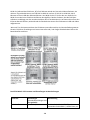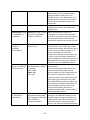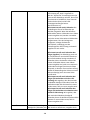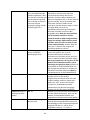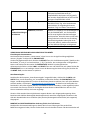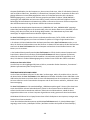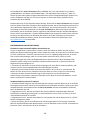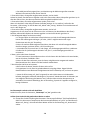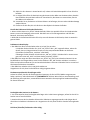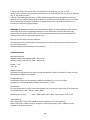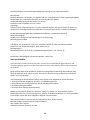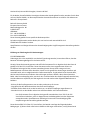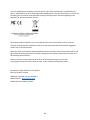La page est en cours de chargement...
La page est en cours de chargement...
La page est en cours de chargement...
La page est en cours de chargement...
La page est en cours de chargement...
La page est en cours de chargement...
La page est en cours de chargement...
La page est en cours de chargement...
La page est en cours de chargement...
La page est en cours de chargement...
La page est en cours de chargement...
La page est en cours de chargement...
La page est en cours de chargement...
La page est en cours de chargement...
La page est en cours de chargement...
La page est en cours de chargement...
La page est en cours de chargement...
La page est en cours de chargement...
La page est en cours de chargement...
La page est en cours de chargement...
La page est en cours de chargement...
La page est en cours de chargement...
La page est en cours de chargement...
La page est en cours de chargement...
La page est en cours de chargement...
La page est en cours de chargement...
La page est en cours de chargement...

29
French / français / francés / francese / Frans
Guide de démarrage rapide (modèles 119936C/119938C/119975C/119977C)
Pour consulter le manuel d’utilisation complet, veuillez vous rendre sur : www.bushnell.com
Pour commencer à utiliser votre piège photographique Bushnell :
6. Insérez 6 piles AA (alcalines ou au lithium*) ainsi que la carte SD (n’excédant pas 32 Go).
*des piles au lithium sont recommandées
7. Allumez l’appareil à l’endroit où vous avez l’intention de l’installer.
8. Fixez l’appareil en utilisant la sangle de fixation pour arbre.
9. Votre appareil photo est maintenant prêt à fonctionner avec les réglages par défaut : mode
Photo, intervalle de 10 secondes entre chaque photo, définition de 8 Mpx, puissance des DEL
sur « High » (« Élevée »).
10. Les réglages par défaut peuvent être modifiés à votre convenance (par exemple, si vous préférez
enregistrer des vidéos, souhaitez une autre définition pour les photos ou voulez étendre
l’intervalle) via l’écran de l’appareil.
(vous pouvez consulter le manuel d’utilisation complet sur www.bushnell.com pour plus d’informations)
Service client : 800 423-3537
www.bushnell.com

30
NOTE IMPORTANTE
Félicitations pour votre achat de l’un des meilleurs pièges photographiques sur le marché ! Bushnell tire
une grande fierté de cet appareil photo et nous sommes convaincus que vous en serez tout aussi
satisfait. Nous apprécions l’intérêt que vous nous portez et aspirons à gagner votre confiance. Veuillez
vous référer aux remarques ci-dessous et aux instructions contenues dans ce manuel pour être assuré
de tirer le meilleur de ce produit.
Si vous constatez que votre appareil photo Bushnell Core Trail ne fonctionne pas comme il le devrait ou
si vous rencontrez des problèmes avec la qualité des photos/vidéos, veuillez consulter la section
Dépannage/FAQ sur les pages 49-53.
De nombreux problèmes sont causés par une petite chose qui a été négligée et l’ajustement d’un seul
paramètre suffit parfois à les résoudre.
Si un problème venait toutefois à subsister après avoir essayé les solutions proposées dans la section
Dépannage/FAQ, nous vous prions de bien vouloir appeler le service client de Bushnell en composant
le 800 423-3537. Au Canada, veuillez composer le 800 361-5702.
N’utilisez pas conjointement des piles usées et neuves.
N’utilisez pas conjointement différents types de piles. Vous devez utiliser EXCLUSIVEMENT des piles
alcalines ou EXCLUSIVEMENT des piles au lithium.
Bushnell recommande d’utiliser une carte SanDisk® classe 6 ou une carte SDHC plus rapide (n’excédant
pas une capacité de 32 Go) dans votre appareil photo Core Trail.
INTRODUCTION
À propos de l’appareil photo Core Trail
L’appareil photo Bushnell Core Trail est un dispositif de piège photographique. Il peut être déclenché
par tout mouvement d’un animal en un lieu précis que détecte un capteur de mouvement infrarouge
passif extrêmement sensible, ce qui provoque la prise de photos de haute qualité (pouvant atteindre 24
Mpx voire 30 Mpx) ou de vidéos.
L’appareil photo Core Trail consomme très peu d’énergie (moins de 0,08 mA) en position de veille (ou
de surveillance). Il est ainsi capable de fonctionner en position de veille ininterrompue pendant six mois
si alimenté par des piles alcalines AA pleines, cette période pouvant même s’étendre à 12 mois dans le
cas de piles au lithium AA pleines. Lorsqu’un mouvement est détecté dans la zone surveillée, le dispositif
photographique numérique est instantanément déclenché (généralement en moins d’une demi-
seconde), et en fonction des réglages établis au préalable, des photos ou vidéos sont automatiquement
enregistrées. L’appareil photo Core Trail est muni de DEL infrarouges intégrées qui fonctionnent comme
un flash, ce qui permet d’obtenir des photos ou des vidéos claires (en noir et blanc), même dans
l’obscurité, et il peut prendre des photos ou des vidéos en couleur si la luminosité est suffisante. Conçu
pour un usage en extérieur, il résiste à l’eau et à la neige.
Votre piège photographique appartient à la dernière génération d’appareils photos Bushnell Core Trail
et intègre de nombreuses nouvelles fonctionnalités tout en améliorant d’anciennes, notamment :

31
• Double capteur (modèles 119975C/119977C uniquement) – l’appareil dispose de doubles capteurs
afin d’obtenir la meilleure qualité d’image possible, de jour comme de nuit.
• Sensibilité automatique du capteur de mouvement infrarouge passif – l’appareil mesure la
température ambiante et ajuste automatiquement le capteur/signal de déclenchement afin d’accroître
la sensibilité aux légères variations de températures lors de journées plus chaudes et de la réduire lors
de journées plus froides.
• Compartiment à piles amovible – compartiment à piles coulissant permettant de changer les piles
rapidement. Loquet intégré empêchant le compartiment de s’ouvrir et de tomber de l’appareil.
• Géolocalisation des données GPS – offre la possibilité à l’utilisateur de saisir les données de latitude et
de longitude de la position de l’appareil, qui seront insérées dans chaque fichier photo. Cela permet aux
logiciels avec géolocalisation active tels que Google Earth, Picassa et autres de produire
automatiquement une carte déterminant la position précise de chaque appareil lorsque vous consultez
un ensemble de photos sur un ordinateur. Cela peut s’avérer utile pour ceux qui installent plusieurs
appareils photo Core Trail pour surveiller de larges périmètres ou des zones très éloignées.
• Mode multi-flash (contrôle des DEL) – empêche la surexposition de photos à flash à distance
rapprochée.
• Mode d’enregistrement hybride – permet d’enregistrer des photos et des vidéos lors de chaque
déclenchement en atteignant la plus haute définition possible pour chaque mode.
• Obturateur de vision nocturne – l’utilisateur peut définir la vitesse d’obturation pour les images prises
la nuit, ce qui lui assure un certain contrôle sur le rapport luminosité/prise de vue image par image.
• Le mode de fonctionnement de l’appareil peut être limité à la journée ou la nuit uniquement si vous
ne souhaitez pas qu’il fonctionne pendant 24 heures.
• Modes de préréglage pour une installation près d’un nourrisseur, d’un sentier ou d’une parcelle
d’alimentation.
• Le mode de vidéo dynamique analyse la durée d’activité de l’animal observé afin de déterminer la
durée d’enregistrement du fichier et ainsi éviter d’arrêter votre vidéo au moment où les choses
deviennent intéressantes.
De nombreuses autres fonctionnalités sont incluses, telles que la vidéo avec son, une vitesse de
déclenchement en 0,2 seconde, un temps de recouvrement de 0,6 seconde (pour les photos), un format
d’écran large ou de plein écran pour les photos, l’empreinte du nom de l’appareil (si établie par
l’utilisateur) accompagnée de données actuelles comme la température et la phase lunaire.
Emplois
L’appareil photo Core Trail peut être utilisé en tant que piège photographique pour la chasse ou
l’observation. Il est également adapté pour la surveillance.
CONNECTEURS ET COMMANDES
L’appareil photo Core Trail fournit les prises suivantes pour périphériques externes : port USB, logement
de carte SD et connecteur d’entrée CC externe (p. 6, Fig. 1).
Un commutateur principal à trois positions permet de choisir les modes de fonctionnement principaux :
OFF, SETUP, et ON, c’est-à-dire ARRÊT, CONFIGURATION, et MARCHE (p. 6, Fig. 2).

32
En mode SETUP, vous pouvez utiliser une croix directionnelle à cinq boutons pour sélectionner les
fonctions opérationnelles et définir les réglages. Comme indiqué sur la page suivante, ces boutons sont :
HAUT, BAS, GAUCHE, DROITE, et ENTRÉE. Trois de ces boutons remplissent une seconde fonction
(raccourcis en mode SETUP) en plus de leur fonction principale : le bouton BAS peut être utilisé pour
activer le mode Photo (icône d’appareil photo), tandis que le bouton HAUT permet d’activer le mode
Vidéo (icône de caméra). Le bouton DROITE sert quant à lui d’obturateur manuel (« SHOT »). Ces
fonctions secondaires sont signalées par une icône ou un texte au-dessus du bouton correspondant,
comme vous pouvez le voir sur les photos ci-dessous.

33
INSERTION DES PILES ET DE LA CARTE SD
Avant d’apprendre à utiliser votre appareil photo Core Trail, vous devez insérer un jeu de piles ainsi
qu’une carte SD. Bien que leur insertion ne nécessite que quelques instants, il convient de prendre note
de certaines observations importantes concernant aussi bien les piles que les cartes SD et nous vous
prions ainsi de bien vouloir prendre le temps de lire les instructions et précautions d’usage suivantes :
Insertion des piles
Après ouverture du loquet sur la droite du Core Trail, vous pouvez distinguer le bouton d’ouverture du
compartiment à piles. Appuyez sur le bouton pour ouvrir le compartiment, qui devrait glisser en bas de
l’appareil, à environ 1,5 cm vers l’extérieur, un système de loquet l’empêchant de tomber directement
de l’appareil. Il vous suffit d’exercer une légère pression en tirant le compartiment pour désenclencher
le loquet. Insérez un jeu complet de six piles dans les logements correspondants du compartiment en
veillant à bien respecter la polarité des piles (la polarité négative ou « plate » devant entrer en contact
avec le long ressort à chaque extrémité de chaque logement).
Bushnell recommande d’utiliser un jeu de piles AA au lithium (de marque Energizer®) ou de piles
alcalines AA neuves. Les piles NiMH rechargeables ne sont pas recommandées, leur tension plus basse
pouvant occasionner des problèmes de fonctionnement.

34
Vous avez également la possibilité de brancher l’accessoire « Panneau solaire » en option (numéro de
modèle 119756C – veuillez vous rendre sur www.bushnell.com pour plus d’informations) au connecteur
d’entrée CC (« DC In ») en bas du Core Trail (une alimentation électrique externe ne doit pas être utilisée,
pouvant entraîner un disfonctionnement de l’appareil et/ou de l’écran). Si le panneau solaire est branché
et que des piles AA se trouvent dans le compartiment, l’appareil sera alimenté par la batterie lithium-ion
rechargeable du panneau solaire tant que la tension fournie restera suffisante (dans le cas contraire,
l’appareil utilisera les piles pour s’alimenter). La batterie du panneau solaire permettra d’alimenter
l’appareil pendant la nuit.
Insertion de la carte SD
Insérez la carte SD (en vous assurant au préalable que le commutateur principal de l’appareil soit bien
en position OFF) avant de commencer à utiliser le piège photographique. N’insérez pas ou ne retirez pas
la carte SD lorsque le commutateur est en position ON.
Le Core Trail a recours à une carte mémoire SD (Secure Digital) standard pour la sauvegarde des photos
(au format .jpg) et/ou des vidéos (au format .mp4). Les cartes SD et SDHC (à haute capacité) n’excédant
pas une capacité de 32 Go sont supportées. L’utilisation d’une carte SD à haut débit (comme la SanDisk®
SDHC classe 6 ou supérieure) est recommandé pour les paramètres vidéo 1280 x 720 et 1920 x 1080.
Avant d’insérer la carte SD dans le logement à carte après ouverture du volet avant de l’appareil,
veuillez vous assurer que le commutateur de protection en écriture sur le côté de la carte soit en
position « off » (et PAS en position « Lock »). Ce qui suit décrit comment insérer et retirer la carte SD :
• Insérez la carte SD dans le logement à carte, étiquette vers le haut (voir photo ci-dessous). Un «
clic » indique que la carte est insérée correctement. Si vous tentez d’insérer la carte dans le
mauvais sens, vous ne pourrez pas y parvenir sans la forcer car il n’existe qu’un sens d’insertion
correct. Si la carte n’est pas insérée correctement, l’appareil n’affichera pas l’icône de carte SD
sur l’écran LCD en mode SETUP (si la carte est verrouillée, un symbole de « cadenas » devrait
figurer au milieu de l’icône de carte SD qui s’affiche lorsque vous passez en mode SETUP). Le
formatage de la carte SD via le paramètre « Format » (« Formater ») du Core Trail avant sa
première utilisation est recommandé, en particulier si la carte a été utilisée dans d’autres
périphériques (voir « Formater » à la page 23 pour plus d’informations).
• Pour retirer la carte SD, il vous suffit d’exercer une légère pression sur la carte (ne tentez pas de
la tirer avant de l’avoir poussée vers l’intérieur). Le nouveau « clic » audible signifie que la carte

35
est délogée et prête à être retirée. AVERTISSEMENT : veillez à ce que le commutateur principal
soit bien en position OFF avant d’insérer ou de retirer la carte SD ou les piles.
UTILISATION DE L’APPAREIL PHOTO CORE TRAIL
Une fois la préparation du Core Trail terminée avec l’insertion des piles et de la carte SD, vous pourriez
sortir l’appareil, l’attacher à un arbre, l’allumer et le laisser, et il se pourrait même que vous obteniez
déjà les excellentes photos que vous souhaitez.
Nous vous recommandons toutefois de passer un peu plus de temps avec ce manuel et votre appareil
photo à l’intérieur afin de mieux comprendre le fonctionnement du commutateur à 3 positions et de la
croix directionnelle. Il est probable que vous souhaitiez au moins définir la date et l’heure pour qu’elles
puissent figurer sur les empreintes de vos photos à mesure de leur enregistrement (bien que ce ne soit
pas obligatoire), apprendre à régler l’appareil pour l’enregistrement de vidéos au lieu de photos, ou
connaître quelques astuces pour fixer l’appareil à un arbre.
LES MODES OFF, ON, ET SETUP (ARRÊT, MARCHE ET CONFIGURATION)
L’appareil photo Core Trail possède trois modes de fonctionnement de base :
• Mode OFF : commutateur principal en position OFF.
• Mode ON : commutateur principal en position ON (l’écran LCD reste éteint).
• Mode SETUP : commutateur principal en position SETUP (l’écran LCD s’allume).
MODE OFF
Le mode OFF correspond au mode de sécurité pour toutes vos manipulations, notamment lors du
remplacement de la carte SD ou des piles et pour le transport de l’appareil. Vous devez également
utiliser le mode OFF lorsque vous branchez l’appareil au port USB d’un ordinateur pour transférer vos
photos/vidéos et lorsque vous n’utilisez pas l’appareil ou que vous souhaitez l’entreposer. À ce sujet, il
convient de noter que le Core Trail continue de consommer de l’énergie à un niveau très bas, même en
position OFF. Pour cette raison, il peut être préférable de retirer les piles de leur compartiment si vous
n’avez pas l’intention d’utiliser l’appareil pendant une longue période.

36
MODE ON
Une fois les piles et la carte SD insérées, vous pouvez allumer l’appareil à tout moment. Lorsque le
commutateur principal est en position haute, l’appareil passe en mode ON (marche). La DEL d’indication
de mouvement (p. 6, « Vue de face ») clignote alors en rouge pendant environ 10 secondes. Cet
intervalle vous laisse le temps de fermer le volet de protection avant du Core Trail, de le verrouiller, et
de quitter la zone de surveillance. En mode ON, les commandes manuelles ne sont pas utilisables et ne
sont pas requises (la croix directionnelle n’a d’ailleurs aucun effet). Le Core Trail prendra des photos ou
enregistrera des vidéos automatiquement (en fonction des réglages prédéfinis) lorsque le capteur de
mouvement infrarouge passif détectera un mouvement dans la zone couverte et le déclenchera.
Vous pouvez déplacer le commutateur directement de la position OFF à la position ON, ou vous pouvez
choisir de vous arrêter sur la position SETUP dans un premier temps afin de modifier certains
paramètres avant de déplacer le commutateur en position ON une fois vos réglages terminés.
MODE SETUP
En mode SETUP, vous pouvez vérifier et modifier les réglages du Core Trail à l’aide de son écran LCD
intégré. Ces réglages, que vous trouverez dans le menu SETUP, vous permettent de modifier la
définition de vos photos et vidéos ou l’intervalle entre la prise des photos, d’activer ou de désactiver
l’empreinte de temps, etc. Le déplacement du commutateur en position SETUP allumera l’écran LCD,
qui affichera des informations relatives au nombre de photos prises, le niveau de batterie, le mode actif
(photo ou vidéo), etc. (Fig. 3 sur la page suivante)
NOTE : passez toujours par le mode OFF avant d’entrer en mode SETUP. Un passage direct du mode
ON au mode SETUP peut entraîner le verrouillage de l’appareil. Si cela se produit, déplacez tout
simplement le commutateur en position OFF, puis de nouveau en position SETUP.
Boutons/fonctions de raccourci du mode SETUP
Comme mentionné précédemment dans la section « Connecteurs et commandes », quatre des boutons
de la croix directionnelle, en plus de l’écran LCD, possèdent des fonctions secondaires, ou « raccourcis »,
lorsque l’appareil entre en mode SETUP (tant que vous n’appuyez pas sur le bouton MENU) :
• Appuyez sur le bouton HAUT pour rapidement activer le mode Vidéo et enregistrer des vidéos.
• Appuyez sur le bouton BAS pour rapidement activer le mode Photo et prendre des photos.
• Appuyez sur le bouton DROITE pour enclencher manuellement l’obturateur, ce qui peut s’avérer
pratique pour tester l’appareil. Assurez-vous d’être en mode SETUP, appuyez sur le bouton DROITE, et
quelques secondes plus tard, une photo ou une vidéo (selon les réglages) sera sauvegardée sur la carte
SD (ou la mémoire interne si aucune carte n’a été insérée). Le compteur « nombre d’images prises »
dans l’angle inférieur gauche de l’écran LCD augmentera. Si l’écran indique « SD LOCKED » (« Carte SD
verrouillée ») lorsque vous appuyez sur le bouton SHOT, éteignez l’appareil, retirez la carte SD et
déverrouillez son système de verrouillage en faisant glisser le commutateur.

37
Fig. 3 : écran d’information du menu SETUP (modèles 119936C/119938C)
UTILISATION DU MENU SETUP POUR MODIFIER LES RÉGLAGES
Le mode SETUP sert principalement à modifier les réglages des paramètres de l’appareil (les paramètres
disponibles varient en fonction des préréglages établis – veuillez vous référer à la page 18 pour plus
d’informations) pour que votre Core Trail fonctionne exactement comme vous le souhaitez. Vous
pouvez l’utiliser en accédant au menu SETUP, puis en appuyant sur les boutons à côté de l’écran LCD,
qui permettront d’afficher les paramètres et leurs réglages.
Modification des réglages des paramètres en mode SETUP
Une grande variété d’options, ou « paramètres », vous sont proposés pour que vous puissiez configurer
le Core Trail selon vos préférences. Pour modifier le réglage d’un paramètre, quel qu’il soit, vous devez
préalablement passer en mode SETUP. Une fois le mode activé, vous pouvez sélectionner le paramètre
de votre choix et le modifier en appuyant sur le bouton MENU. Le nom du paramètre et les réglages
établis seront affichés sur l’écran LCD.
En appuyant sur le bouton DROITE ou sur le bouton GAUCHE, vous accéderez respectivement au
paramètre suivant ou au paramètre précédent, tandis que les boutons HAUT et BAS vous permettront
de sélectionner le réglage souhaité pour le paramètre affiché. Après avoir établi un réglage, il vous suffit
d’appuyer sur ENTRÉE pour le sauvegarder (pour que l’appareil le mémorise). Lorsque vous avez
terminé de modifier les réglages d’un ou plusieurs paramètres, appuyez à nouveau sur MENU pour
quitter le menu SETUP. Vous pouvez d’ailleurs appuyer sur le bouton MENU à tout moment pour
annuler la modification d’un nouveau réglage pour un paramètre (avant d’avoir appuyé sur OK). Une
fois les paramètres configurés selon vos préférences, veillez à bien déplacer le commutateur en position
ON afin de pouvoir commencer à prendre des photos ou enregistrer des vidéos. Si vous laissez le
commutateur en position SETUP, aucune photo ne pourra être prise (à moins que vous n’appuyiez sur le
bouton DROITE/SHOT après avoir quitté le menu) – et l’appareil s’éteindra automatiquement après
quelques minutes d’inactivité.
Affichage des réglages des paramètres
Les réglages de chaque paramètre apparaissent sur l’écran d’affichage de votre appareil photo Core
Trail. Un seul réglage est affiché à la fois, le réglage établi pour le paramètre sélectionné étant affiché
en premier (p. 13, Fig. 4a). Pour modifier le réglage, utilisez les boutons HAUT et BAS afin d’afficher les
autres réglages possibles (fig. 4b), puis appuyez sur ENTRÉE pour valider votre choix et réaliser la

38
modification. Si vous souhaitez vous assurer que la modification est bien confirmée, appuyez tout
simplement sur le bouton DROITE pour passer au paramètre suivant, puis sur le bouton GAUCHE pour
revenir au précédent. Vous devriez alors voir le réglage que vous venez d’établir.
Fig. 4 Sélection des réglages des paramètres
Appuyez sur Menu
(4A)
Appuyez sur le bouton Bas
(4B)
Appuyez sur OK
EXEMPLES – modification des réglages de certains paramètres courants
À la suite de cette page, vous trouverez un tableau répertoriant tous les paramètres du menu SETUP
ainsi que les réglages possibles (ou ensembles de réglages) pour chacun d’entre eux, en plus d’une
description détaillée de ce que chaque paramètre peut contrôler et de la fonction de chaque réglage. Si
vous avez bien lu la section précédente concernant la sélection des paramètres et la modification de
leurs réglages, vous devriez pouvoir trouver le(s) paramètre(s) que vous souhaitez et configurer
l’appareil selon vos préférences sans grande difficulté. Malgré tout, un ou deux exemples pourraient
peut-être vous faciliter la tâche :
Pour modifier le réglage d’un paramètre, commencez toujours par déplacer le commutateur principal en
position SETUP. Une fois l’écran LCD allumé, appuyez sur le bouton MENU.
Le premier paramètre que vous devriez voir en accédant au menu SETUP est « Set Clock » (« Réglage de
l’heure »). La fonction d’horodatage étant activée par défaut, l’appareil laissera une empreinte de
temps (date et heure) sur chaque photo ou vidéo en se basant sur les réglages établis. Appuyez sur
ENTRÉE et utilisez les boutons HAUT et BAS pour définir l’heure (système sur 24 heures, « 00 » = minuit

39
et « 12 » = midi), puis appuyez sur le bouton DROITE pour passer au champ des minutes et également
l’ajuster (toujours via les boutons HAUT et BAS). Appuyez sur le bouton DROITE pour passer à la rangée
inférieure et établir l’année, le mois et la date en suivant la même méthode. Lorsque vous avez terminé,
appuyez sur ENTRÉE pour confirmer les nouveaux paramètres de temps établis.
Pour passer au paramètre suivant sur le menu, appuyez une fois sur le bouton DROITE. Le paramètre
qui devrait s’afficher est « Mode ». Pour modifier le réglage par défaut « Camera » (« Photo ») et
sélectionner « Video », appuyez sur le bouton BAS afin de mettre « Video » en surbrillance, puis sur le
bouton ENTRÉE afin de confirmer le nouveau réglage du paramètre.
Pour passer à un autre paramètre du menu, appuyez sur le bouton DROITE. Vous pouvez accéder au
paramètre « Video Size » (« Taille de la vidéo ») en appuyant dessus trois fois. Essayez d’utiliser les
boutons HAUT et BAS pour faire défiler les réglages possibles, puis appuyez sur ENTRÉE pour confirmer
le réglage choisi et établir la définition correspondante pour chaque vidéo enregistrée par l’appareil.
En appuyant de nouveau sur le bouton DROITE à plusieurs reprises, vous atteindrez le paramètre «
Default Set » (« Valeurs par défaut »). Mettez ce paramètre en surbrillance ou sélectionnez « Execute »
(en utilisant les boutons HAUT ou BAS), puis appuyez sur ENTRÉE pour rétablir l’ensemble des
paramètres (y compris les paramètres du mode Photo/Vidéo et la taille des vidéos que vous venez de
modifier) à leurs valeurs d’usine par défaut. Les réglages par défaut de chaque paramètre sont indiqués
en caractères gras sur le tableau du menu SETUP sur les pages suivantes.
Balayage de champ x2 via la fonction de déclenchement en direct
Le balayage de champ est une innovation révolutionnaire intégrée au piège photographique Bushnell
Core Trail qui vous permet de surveiller vos parcelles d’alimentation ou les bordures de champ grâce à
des photos ou vidéos en accéléré. Lorsque cette fonction est activée, le Core Trail prend
automatiquement des photos (ou enregistre des vidéos) à intervalles de temps réguliers selon le réglage
choisi (par exemple, toutes les cinq minutes) pendant une période de temps (ou deux) établie pour la
journée, sans que l’appareil ne nécessite d’être déclenché par le mouvement d’un animal. Cette
nouvelle fonction présente l’avantage de vous offrir la possibilité de surveiller une bordure de champ
pouvant se situer à 50 ou 150 mètres de l’appareil et donc hors de portée du capteur de mouvement
infrarouge passif. La portée du balayage est ainsi bien supérieure qu’en temps normal, lorsque
l’appareil est déclenché par la présence d’un animal à faible distance. Cela peut s’avérer
particulièrement utile pour les chasseurs qui souhaitent explorer une zone entière avec un seul appareil.
Si un animal pénètre dans le périmètre couvert par le capteur de mouvement infrarouge passif et
provoque le déclenchement du piège photographique au cours de la période de balayage de champ
établie, l’appareil fonctionnera normalement et prendra une photo ou enregistrera une vidéo en
respectant vos réglages des autres paramètres. Voici comment configurer et utiliser la fonction de
balayage de champ (assurez-vous au préalable d’avoir défini l’heure sur le menu « Set Clock » pour que
la période de fonctionnement du balayage de champ débute et s’arrête au bon moment de la journée) :
1. Déplacez le commutateur principal en position SETUP, puis appuyez sur MENU.
2. Appuyez répétitivement sur le bouton DROITE en navigant à travers le menu SETUP jusqu’à atteindre
« Field Scan » (« Balayage de champ »).
3. Appuyez sur le bouton HAUT pour l’activer (position « On »), puis appuyez sur OK (Étape 1, p. 17). La
lettre « A » devrait s’afficher, représentant la première période de temps que vous pouvez configurer
(une seconde période de temps « B », plus tard dans la journée, peut également être configurée à votre

40
convenance). Appuyez sur OK (Étape 2). L’écran de configuration du début et de la fin du balayage
s’ouvrira, ce qui vous permettra de définir l’heure de début et de fin d’enregistrement quotidien de la
première période de balayage.
Vous pouvez définir l’heure et la minute exacte désirée, la « fenêtre » d’enregistrement se situant entre
une minute et 24 heures.
4. Établissez l’heure de début et de fin (respectivement « [Start] » et « [Stop] »), en commençant par
l’heure de début et en utilisant les boutons HAUT et BAS pour modifier les réglages (Étape 3). Le
réglage de l’heure utilise le système horaire sur 24 heures, « 00 » heures signifiant minuit, « 12 » heures
signifiant midi, « 23 » heures équivalant à « 11 p. m. », etc. Pour passer au réglage suivant, appuyez sur
le bouton DROITE, modifiez la minute de début d’enregistrement avec les boutons HAUT et BAS, puis
procédez de la même façon pour l’heure de fin.
5. Une fois la minute de fin d’enregistrement définie, appuyez sur OK pour confirmer vos réglages de la
première période de balayage de champ. Si vous le souhaitez, vous avez la possibilité de configurer une
seconde période de balayage en appuyant sur le bouton BAS et ainsi sélectionner la période « B » (Étape
4), puis en appuyant sur OK et en suivant le même processus pour établir l’heure de début et de fin
d’enregistrement pour la période de balayage de champ « B » (Étape 5). À titre d’exemple, vous
pourriez configurer un balayage de champ pour la période « A » à l’aube, de 6 heures à 8 heures, et pour
la période « B » entre 17 h 30 et 19 heures. Pour cette configuration, aucun balayage de champ ne serait
réalisé entre 8 heures et 17 h 30, ni entre 19 heures et 6 heures.
6. Lorsque vous avez terminé de configurer l’heure de début et de fin du balayage de champ pour la
période « A » (et « B » le cas échéant), appuyez sur OK. Vous pouvez alors sélectionner l’intervalle en
appuyant sur le bouton HAUT ou BAS, puis de nouveau appuyer sur OK (Étape 6). Le réglage « Interval »
du balayage de champ vous permet de déterminer la fréquence des prises de photos ou de
l’enregistrement de vidéos au cours de la période de temps définie par les réglages de début et de fin.
Les options proposées sont 60 minutes, 30 minutes, 15 minutes, 5 minutes (ce qui correspond au
réglage par défaut et à l’intervalle le plus court en mode Vidéo), et 1 minute (en mode Photo
uniquement). Utilisez les boutons HAUT et BAS pour sélectionner l’intervalle souhaité, puis appuyez sur
OK pour le sauvegarder (Étape 7). Il convient de noter que dans le cas du mode Vidéo, l’intervalle
fonctionne indépendamment de la durée d’enregistrement de chaque vidéo. Ce réglage concerne la
fréquence d’enregistrement des vidéos, pas la durée de chacune d’entre elles. 7. Voici un exemple du
fonctionnement de l’appareil selon les réglages de
balayage de champ suivants :
Field Scan : On
Field Scan A :
[Start] : 6:00
[Stop] : 8:00
Field Scan B :
[Start] : 17:30
[Stop] : 19:00
Interval : 15M
Note : évitez tout « chevauchement » des périodes d’enregistrement des balayages de champ A et B
lorsque vous configurez leurs heures de début et de fin afin de ne pas compromettre le bon
déroulement des opérations. Par ailleurs, si le piège photographique est réglé sur un fonctionnement

41
de jour (« Day ») ou de nuit (« Night ») uniquement, ce réglage sera considéré comme prioritaire par
rapport à vos réglages de balayage de champ. Veuillez régler le mode du piège photographique sur « 24
HR » si vous établissez des heures de début et/ou de fin de balayage de champ pendant la journée et la
nuit.
Dans l’exemple choisi, les réglages établis provoqueront la prise d’une photo (ou l’enregistrement d’une
vidéo si le mode Vidéo est choisi) toutes les 15 minutes, à partir de 6 heures, jusqu’à ce que la période
d’enregistrement du balayage de champ « A » prenne fin à 8 heures. Plus tard dans la journée,
l’appareil prendra une image ou enregistrera une vidéo toutes les 15 minutes entre 17 h 30 et 19 heures
(pendant le balayage de champ « B »). Le jour suivant, le piège photographique prendra à nouveau une
photo ou enregistrera une vidéo toutes les 15 minutes entre 6 heures et 8 heures, puis entre 17 h 30 et
19 heures. Pour cette configuration, aucun balayage de champ ne serait réalisé entre 8 heures et 17 h
30, ni entre 19 heures et 6 heures. N’oubliez pas que le balayage de champ fonctionne
indépendamment des autres déclenchements occasionnés par une activité animale. Même si aucun
animal ne pénètre dans
la zone de couverture du capteur de mouvement infrarouge passif, une image ou une vidéo sera
enregistrée toutes les 15 minutes pendant les périodes de balayage de champ. De la même façon, si un
animal provoque un déclenchement au cours de l’intervalle de 15 minutes, l’appareil l’enregistrera.
Note : les balayages de champ à intervalles fréquents et/ou l’établissement de longues périodes entre
le début et la fin d’un balayage peut réduire la durée de vie des piles.

42
Menu SETUP – liste des paramètres et des réglages avec descriptions
Paramètre
Réglages (réglages par
défaut en caractères gras)
Description
Set Clock (Réglage
de l’heure)
(Set)
Appuyez sur OK, puis utilisez les boutons
HAUT/BAS pour modifier les réglages et les
boutons GAUCHE/DROITE pour passer au champ
suivant afin de définir l’heure (système horaire
sur 24 heures uniquement, « 00 » = minuit, « 12 »
= midi) et les minutes, puis sur la rangée
inférieure l’année, le mois et la date.
Mode
Photo, Vidéo
Établit le type d’enregistrement réalisé (photo ou
vidéo) lors du déclenchement de l’appareil.
Image Size (Taille
d’image) – ne
concerne que les
photos en mode
Photo
3 Mpx, 8 Mpx, 24/30 Mpx
(modèles 119975C/119977C
uniquement)
Établit la définition des photos. Les images en
haute définition contiennent davantage de pixels,
mais sont aussi plus volumineuses et affectent
ainsi davantage l’espace de stockage de la carte
SD (elles la remplissent plus rapidement).
3 Mpx, 8 Mpx, 24 Mpx, 30 Mpx
Capture Number
(Nombre de
prises) – ne
concerne que
les photos
en mode Photo
1 Photo, 2 Photos, 3 Photos,
4 Photos, 5 Photos
Établit le nombre de photos consécutives prises
lors de chaque déclenchement en mode Photo.
Ce réglage concerne également les photos prises
en mode Balayage de champ (par exemple pour
prendre deux photos toutes les 10 minutes).
Note : seule une photo sera prise si l’intervalle
choisi est de 0,6 seconde, quel que soit le réglage
du nombre de prises. Veuillez vous référer au
paramètre Interval pour plus d’informations.
Video Size (Taille
de vidéo) – ne
concerne que les
vidéos
enregistrées en
mode Vidéo
1920 x 1080 à 60 IPS
(modèles 119975C/119977C
uniquement)
1920 x 1080
1280 x 720
640 x 360
Établit la définition des vidéos (en pixels par
image).
Les vidéos en haute définition sont de meilleure
qualité, mais sont aussi plus volumineuses et
affectent ainsi davantage l’espace de stockage de
la carte SD (elles la remplissent plus rapidement).
La définition 640 x 360 correspond au standard
vidéo VGA en 16/9 (écran large). Le réglage le
plus élevé permet d’atteindre la HD. L’utilisation
de cartes SD à haute capacité (SanDisk® SDHC
classe 6 ou plus rapide) est recommandée pour
les paramètres vidéo 1280 x 720 et 1920 x 1080.
Video Length
(Durée de vidéo)
– ne concerne que
les vidéos en
mode Vidéo
Durée fixe entre 5 et 60
secondes (10 secondes par
défaut), ou durée
dynamique variable
Établit la durée des vidéos. Le réglage par défaut
est une durée fixe de 10 secondes par vidéo, le
choix se situant entre 5S (5 secondes) et 60S (1
minute). La limite est de 15 secondes la nuit

43
lorsque la puissance des DEL est réglée sur High
(Élevée).
Le réglage « dynamique » établit une durée de
vidéo variant selon l’activité animale dans la zone
de portée du capteur de mouvement infrarouge
passif, les réglages de l’intervalle (page suivante)
et la puissance des DEL
de la manière suivante :
Intervalle de 0,6 secondes : la durée des vidéos
est fixée à 10 secondes par déclenchement. Si un
nouveau déclenchement se produit au cours des
4 dernières secondes d’une vidéo, une nouvelle
vidéo de 10 secondes supplémentaires est alors
enregistrée juste après la première. Le processus
peut se poursuivre indéfiniment, jusqu’à
épuisement de la batterie, quels que soient les
réglages de puissance des DEL ou l’heure de la
journée ou de la nuit.
Intervalle de 2 secondes ou plus pour les vidéos
de jour : la durée des vidéos est évolutive, c’est à
dire qu’elle dépend des nouveaux
déclenchements éventuels, la durée minimale
étant de 5 secondes. Si un nouveau
déclenchement se produit au cours des 4
dernières secondes d’une vidéo, la durée est
étendue de 1 à 4 secondes (en fonction du
moment où le nouveau déclenchement se
produit), la durée maximale totale
d’enregistrement vidéo continu étant limitée à 2
minutes (après quoi une nouvelle vidéo est
enregistrée).
Intervalle de 2 secondes ou plus avec une
puissance des DEL réglée sur High (Élevée) pour
les vidéos de nuit : le fonctionnement est
identique à celui des vidéos de jour, mais la durée
maximale d’enregistrement vidéo continu est
limitée à 15 secondes. En cas de nouveau
déclenchement, une nouvelle vidéo est
enregistrée.
Intervalle de 2 secondes ou plus avec une
puissance des DEL réglée sur Med/Low
(Moyenne/Faible) pour les vidéos de nuit : le
fonctionnement est identique à celui des vidéos
de jour, mais la durée maximale
d’enregistrement vidéo continu est limitée à 60
secondes. En cas de nouveau déclenchement,
une nouvelle vidéo est enregistrée.

44
Interval
(Intervalle)
10 secondes par défaut,
l’écart possible se situant
entre .2S (une demi-
seconde) et 60M (une
heure). L’augmentation se
fait de minute en minute
entre 1 et 60 minutes et de
seconde en seconde entre 3
et 59 secondes (après le
réglage de 0,6 seconde)
Établit la durée d’attente de l’appareil avant qu’il
réagisse aux déclenchements du capteur de
mouvement infrarouge passif qui suivent la
première détection d’un animal dans la zone de
couverture. Pendant la durée de l’intervalle «
Ignore triggers » (« Ignorer les déclenchements »)
établie, l’appareil n’enregistre aucune photo ou
vidéo. Cela permet d’éviter que la carte ne se
remplisse d’images superflues. Lorsque ce
paramètre est sélectionné pour la première fois,
le réglage par défaut est de 10 secondes.
L’intervalle de 0,6 seconde permet de prendre le
plus grand nombre de photos, mais il se peut
que certaines soient floues si l’animal
s’approche trop de l’appareil la nuit. Note : une
fois l’intervalle de 0,6 seconde atteint, la valeur
reprend à 60 minutes.
Format
(Formater)
Execute (Exécuter) – suivi
par une étape Oui/Non
Supprime (efface) tous les fichiers stockés sur la
carte afin de préparer sa réutilisation. Formatez
toujours une carte ayant servi dans d’autres
appareils.
Attention ! Veillez à transférer et effectuer une
sauvegarde des fichiers que vous souhaitez
conserver avant toute suppression ! Appuyez
sur OK pour confirmer, ou appuyez sur MENU (ou
bien sélectionnez NO puis appuyez sur OK) pour
quitter sans formater la carte.
Time Stamp
(Horodatage)
On, Off (Activé, désactivé)
Sélectionnez « On » si vous souhaitez que la date
et l’heure d’enregistrement figurent sur chaque
photo/vidéo, ou « Off » dans le cas contraire.
Note : la température, la phase lunaire et le nom
de l’appareil (attribué par l’utilisateur) peuvent
également figurer sur les photos.
Video Sound (Son
vidéo) – ne
concerne que les
vidéos en mode
Vidéo
On, Off (Activé, désactivé)
Sélectionnez « On » pour enregistrer le son
ambiant avec la vidéo lorsque le mode Vidéo est
établi (les fichiers sauvegardés seront légèrement
plus volumineux).
Sensor Level
(Niveau du
capteur)
Auto, Low, Normal, High
(Automatique, Faible,
Moyen, Élevé)
Le réglage « Auto » permet un ajustement
automatique du niveau du capteur selon la
température ambiante. >21 °C/70 °F (Élevé) ; 7-
21 °C/45-70 °F (Moyen) ; <7 °C/45 °F (Faible). Un
réglage élevé du capteur ajustera la sensibilité du
piège photographique pour atteindre 20 mètres
(70 pieds), un réglage moyen 30 mètres (100

45
pieds) et un réglage faible 120 mètres (400
pieds).
Camera Mode
(Mode de
l’appareil)
24 Hrs, Day, Night (24
heures, Jour, Nuit)
Offre la possibilité à l’utilisateur de limiter le
fonctionnement de l’appareil pour qu’il ne
fonctionne que de jour ou que de nuit. Un
capteur de luminosité ambiante détermine la
période de la journée automatiquement.
Default Set
(Valeurs par
défaut)
Cancel, Execute (Annuler,
Exécuter)
Sélectionnez « Execute » et appuyez sur OK pour
rétablir l’ensemble des paramètres à leurs
valeurs d’usine par défaut. Si le comportement
du piège photographique est inhabituel et que
vous pensez que vous avez modifié un paramètre
accidentellement (sans savoir lequel), cela
permettra de rétablir les paramètres à leurs
valeurs les plus fréquemment utilisées (valeurs
de base)
Version
None (Aucune)
Affiche la version actuelle du firmware à titre de
référence.
UTILISATION DES ÉCRANS DE SAISIE DU MENU SETUP
Saisie du nom de l’appareil
Après avoir sélectionné le paramètre Camera Name (Nom de l’appareil), dont l’unique réglage est Input
(Saisir), appuyez sur OK.
Si nécessaire, supprimez le nom précédent ou le nom par défaut en appuyant sur le bouton DROITE
jusqu’à ce que le symbole de retour arrière ( ), situé entre les lettres « A » et « B » et les lettres « j » et «
k », entre en surbrillance, puis appuyez à nouveau sur OK. Sélectionnez (mettez en surbrillance) les
caractères alphanumériques souhaités en vous aidant des boutons GAUCHE et DROITE, puis appuyez sur
OK après chaque sélection pour la confirmer. Une fois le nom de l’appareil attribué, appuyez sur MENU
pour sauvegarder le nom dans la mémoire.
Saisie des coordonnées géographiques
Après avoir sélectionné le paramètre Coordinate Input (Saisie des coordonnées géographiques),
appuyez sur HAUT ou BAS pour sélectionner le réglage On (Activé), puis appuyez sur OK. Vous pouvez
obtenir la latitude et la longitude de l’endroit où vous souhaitez placer le piège photographique sur de
nombreux sites, notamment sur : http://itouchmap.com/latlong.html. Il vous suffit de saisir un nom de
rue à proximité ou un code postal, ou bien d’utiliser les divers types de cartes pour localiser l’endroit
exact. Le format que vous devez utiliser pour la saisie des coordonnées géographiques sur l’écran de
menu du Core Trail est précisé ci-dessous :
Note : sur Internet, vous pouvez utiliser des coordonnées de latitude et de longitude négatives. Elles
désignent les latitudes Sud et les longitudes Ouest. Les États-Unis et le Canada possèdent tous deux des
latitudes Nord (+) et des longitudes Ouest (-).

46
FIXATION et POSITIONNEMENT du Core Trail – Fixation
Après avoir configuré les paramètres de l’appareil selon vos préférences dans votre véhicule ou chez
vous, vous pouvez le sortir à l’air libre et déplacer le commutateur principal en position « ON ». Si vous
utilisez le Core Trail à des fins d’observation ou pour tout autre emploi à l’extérieur, vous devez vous
assurer de le fixer correctement et solidement.
Nous recommandons de fixer le Core Trail au tronc d’un arbre robuste dont le diamètre est d’environ 15
cm (6 pouces). Pour une qualité d’image optimale, cet arbre doit se situer à environ 5 mètres (16-17
pieds) de la zone à surveiller, et l’appareil doit être fixé à environ 1,5-2 mètres du sol (5-6,5 pieds). Par
ailleurs, gardez à l’esprit que vous obtiendrez de meilleurs enregistrements la nuit si le sujet se situe
dans la zone de portée idéale du flash, c’est-à-dire à moins de 30 mètres ou 100 pieds (pour les modèles
119936C/1198838C) mais à plus de 3 mètres ou 10 pieds de l’appareil.
Il existe deux moyens de fixer le Core Trail : en utilisant la sangle ajustable fournie, ou via un trépied.
Utilisation de la sangle ajustable : la Fig. 5 explique comment utiliser la sangle avec le Core Trail. Faites
passer une extrémité de la sangle à travers les deux éléments de fixation au dos du Core Trail, puis
passez l’extrémité de la sangle à travers la boucle. Attachez solidement la sangle autour du tronc
d’arbre en tirant fermement l’extrémité de la sangle afin de vous assurer qu’elle est bien tendue.
Utilisation d’un trépied : le piège photographique possède un filetage sur le dessous pour vous
permettre de le fixer sur un trépied ou tout autre accessoire de montage disposant d’un filetage
standard 1/4-20.
Fig. 5 Fixation de la sangle
Note : un panneau solaire (modèle 119756C) est disponible en accessoire comme source d’énergie
auxiliaire – veuillez vous rendre sur www.bushnell.com pour plus d’informations.
Test de contrôle de la distance et de détection des angles
Pour vérifier que votre Core Trail surveille la zone de votre choix efficacement, nous vous
recommandons de réaliser le test de détection des angles et de contrôle de la distance suivant. Vous
devez pour cela :
• Déplacer le commutateur principal du Core Trail en position SETUP.
• Faire des mouvements devant l’appareil à différents endroits dans la zone où vous prévoyez la
présence de gibier ou d’un animal à observer, en variant la distance et les angles par rapport à
l’appareil.
• Si la DEL d’indication de mouvement clignote, cela indique que votre position est détectée. Si elle ne
clignote pas, cela signifie que vous vous situez en dehors de la zone de détection. Les résultats de votre

47
test vous aideront à déterminer le meilleur placement du Core Trail au moment de le fixer et à établir
son angle de portée exact. La hauteur de fixation de l’appareil doit également être adaptée à la taille de
l’animal observé. En règle générale, une hauteur située entre 1 et 2 mètres (3 et 6 pieds) est
convenable.
Vous pouvez éviter les faux déclenchements provoqués par des perturbations de température ou des
mouvements insignifiants devant l’appareil en évitant de le placer en direction d’une source de chaleur
ou près de branches ou de broussailles (en particulier par temps venteux).
Mise sous tension de l’appareil
Lorsque vous placez le commutateur principal en position ON, la DEL (rouge) d’indication de
mouvement clignote pendant près de 10 secondes. Cela vous laisse le temps de fermer le volet de
protection du Core Trail et de vous éloigner. Pendant ce temps, la DEL d’indication de mouvement
clignote en rouge sans interruption. Lorsque le clignotement s’arrête, le capteur de mouvement
infrarouge passif est actif et tout mouvement qu’il détecte déclenche la prise de photos ou
l’enregistrement de vidéos, selon les réglages établis sur le menu SETUP. Assurez-vous de bien avoir lu
les descriptions concernant les réglages du nombre de prises, des intervalles et du niveau du capteur.
Notez également que le capteur de mouvement infrarouge passif est très sensible à la température
ambiante. Plus la différence de température entre le milieu environnant et l’animal observé est grande,
plus la distance de détection s’étend. La distance moyenne de détection est d’environ 20 mètres (60
pieds).
Avant de laisser l’appareil fonctionner seul, veuillez vérifier ce qui suit :
• La polarité des piles insérées ou de la source d’alimentation CC branchée est-elle bien respectée et le
niveau de charge est-il suffisant ?
• La carte SD dispose-t-elle de suffisamment d’espace de stockage et le commutateur de protection en
écriture (verrou) est-il bien désactivé ?
• Le commutateur principal est-il en position ON (ne le laissez pas sur SETUP) ?
ANALYSE/SUPPRESSION DE PHOTOS/VIDÉOS
Après avoir configuré, fixé et activé votre Core Trail, vous serez certainement impatient de revenir après
un certain temps et d’examiner les images enregistrées. Vous pouvez le faire de différentes manières.
Analyse des images depuis la carte SD directement
C’est la manière de consulter les images la plus fréquemment utilisée Retirer l’appareil photo pour le
brancher à votre ordinateur s’avérant peu pratique, il est souvent plus simple de retirer la carte. Cela
présente aussi l’avantage de pouvoir laisser l’appareil en place pour qu’il continue de prendre des
photos (à condition que vous remplaciez la carte retirée par une carte vierge), tout en emmenant la
carte pleine chez vous ou jusqu’au campement pour consulter les images via un lecteur de carte SD (non
fourni) connecté à votre ordinateur (à moins que votre ordinateur ou téléviseur ne possède un
logement pour carte SD). Une fois la carte insérée, le lecteur devrait fonctionner similairement à ce qui
est décrit ci-dessous. Si vous éprouvez des difficultés à trouver vos fichiers, veuillez lire cette section.

48
Analyse des images via une connexion de l’appareil à un ordinateur
Vous pouvez à tout moment retirer l’appareil de l’arbre et raccorder son port USB à un ordinateur. Il
apparaîtra alors comme « disque amovible » sans que vous ayez besoin d’installer un pilote ou un
logiciel. Si vous utilisez un PC (ou un Mac*) pour visualiser les photos (ou vidéos*), veuillez dans un
premier temps brancher l’appareil à l’ordinateur via un câble USB (non fourni, vendu chez les détaillants
de matériel électronique/informatique) présentant un connecteur USB « Mini-B » à une extrémité (pour
l’appareil) et un connecteur USB « Standard-A » à l’autre (pour l’ordinateur). Pour consulter les images
sauvegardées sur la carte SD dans le dossier \DCIM\100EK113 (un nouveau dossier sera créé toutes les
1000 images), vous pouvez utiliser un logiciel d’exploration d’images ou le visionneur d’images intégré
au système d’exploitation de votre ordinateur. Les nouvelles images ou vidéos possèderont toutes un
numéro à 8 chiffres, qui augmentera chronologiquement, les 4 premiers chiffres correspondants au
mois et au jour de l’enregistrement et les 4 derniers au numéro de l’image.
Vous verrez par exemple des noms de fichiers ressemblant à « 09020001.JPG » ou « 09020001.MP4 »,
etc. L’extension du fichier vous permet de distinguer les photos (extension .JPG) des vidéos (extension
.MP4). *Il se peut que les fichiers vidéo nécessitent un logiciel supplémentaire sur Mac.
Le Core Trail supporte 3 types de systèmes de fichiers, le FAT12, le FAT16 et le FAT32. Le Le FAT16 est la
valeur par défaut pour la sauvegarde de photos et de vidéos. Voici quelques remarques à ce sujet :
• Vous n’avez pas à vous soucier du système de fichier qu’utilise le Core Trail, sauf en cas de problème
de lecture de la carte SD par votre système d’exploitation. Dans ce cas, veuillez en premier lieu formater
la carte SD à l’aide du Core Trail ou de votre ordinateur, puis insérez la carte dans le Core Trail et
réessayez.
• Le système de fichier par défaut du Core Trail est le FAT16, que la plupart des ordinateurs sont
capables de lire. Si vous formatez une carte SD avec votre ordinateur pour une utilisation avec le Core
Trail, nous vous recommandons de choisir le système de fichier FAT16, sauf en cas d’utilisation d’un
autre visionneur de photos ayant recours au système FAT12 ou FAT32.
Suppression de photos ou de vidéos
Pour supprimer toutes les photos de la carte SD insérée, veuillez utiliser les paramètres de formatage
(voir p. 23 pour plus d’informations).
TRANSFERT DES PHOTOS/VIDÉOS
Avant de transférer vos photos/vidéos sur un PC ou un Mac*, assurez-vous que le commutateur
principal du Core Trail est bien en position OFF. Branchez alors la première extrémité d’un câble USB au
port USB de l’appareil, puis l’autre extrémité au port USB principal de votre ordinateur – n’utilisez pas
un port USB de clavier ou d’écran ni celui d’un concentrateur sans alimentation.
Le Core Trail sera reconnu comme un dispositif standard « Disque dur externe » (il se peut que vous
deviez patienter quelques secondes lorsque vous le branchez pour la première fois). Si vous préférez
laisser l’appareil à l’extérieur et simplement retirer la carte SD, tout lecteur de carte SD devrait
fonctionner similairement à ce qui est décrit dans cette section, une fois la carte insérée et le lecteur
branché à votre ordinateur.
Sous Windows XP ou plus récent, il vous suffit d’utiliser les options proposées dans la fenêtre
contextuelle (sur la droite) pour copier, visionner ou imprimer vos photos.
La page est en cours de chargement...
La page est en cours de chargement...
La page est en cours de chargement...
La page est en cours de chargement...
La page est en cours de chargement...
La page est en cours de chargement...
La page est en cours de chargement...
La page est en cours de chargement...
La page est en cours de chargement...
La page est en cours de chargement...
La page est en cours de chargement...
La page est en cours de chargement...
La page est en cours de chargement...
La page est en cours de chargement...
La page est en cours de chargement...
La page est en cours de chargement...
La page est en cours de chargement...
La page est en cours de chargement...
La page est en cours de chargement...
La page est en cours de chargement...
La page est en cours de chargement...
La page est en cours de chargement...
La page est en cours de chargement...
La page est en cours de chargement...
La page est en cours de chargement...
La page est en cours de chargement...
La page est en cours de chargement...
La page est en cours de chargement...
La page est en cours de chargement...
La page est en cours de chargement...
La page est en cours de chargement...
La page est en cours de chargement...
La page est en cours de chargement...
La page est en cours de chargement...
La page est en cours de chargement...
La page est en cours de chargement...
La page est en cours de chargement...
La page est en cours de chargement...
La page est en cours de chargement...
La page est en cours de chargement...
La page est en cours de chargement...
La page est en cours de chargement...
La page est en cours de chargement...
La page est en cours de chargement...
La page est en cours de chargement...
La page est en cours de chargement...
La page est en cours de chargement...
La page est en cours de chargement...
La page est en cours de chargement...
La page est en cours de chargement...
La page est en cours de chargement...
La page est en cours de chargement...
La page est en cours de chargement...
La page est en cours de chargement...
La page est en cours de chargement...
La page est en cours de chargement...
La page est en cours de chargement...
La page est en cours de chargement...
La page est en cours de chargement...
La page est en cours de chargement...
La page est en cours de chargement...
La page est en cours de chargement...
La page est en cours de chargement...
La page est en cours de chargement...
La page est en cours de chargement...
La page est en cours de chargement...
La page est en cours de chargement...
La page est en cours de chargement...
La page est en cours de chargement...
La page est en cours de chargement...
La page est en cours de chargement...
La page est en cours de chargement...
La page est en cours de chargement...
La page est en cours de chargement...
La page est en cours de chargement...
La page est en cours de chargement...
La page est en cours de chargement...
La page est en cours de chargement...
La page est en cours de chargement...
La page est en cours de chargement...
La page est en cours de chargement...
La page est en cours de chargement...
La page est en cours de chargement...
La page est en cours de chargement...
La page est en cours de chargement...
La page est en cours de chargement...
La page est en cours de chargement...
La page est en cours de chargement...
La page est en cours de chargement...
La page est en cours de chargement...
La page est en cours de chargement...
La page est en cours de chargement...
La page est en cours de chargement...
La page est en cours de chargement...
La page est en cours de chargement...
-
 1
1
-
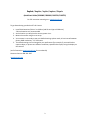 2
2
-
 3
3
-
 4
4
-
 5
5
-
 6
6
-
 7
7
-
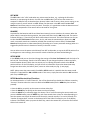 8
8
-
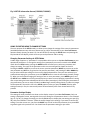 9
9
-
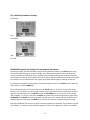 10
10
-
 11
11
-
 12
12
-
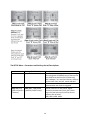 13
13
-
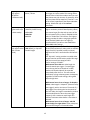 14
14
-
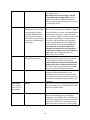 15
15
-
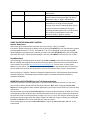 16
16
-
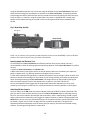 17
17
-
 18
18
-
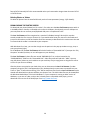 19
19
-
 20
20
-
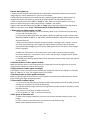 21
21
-
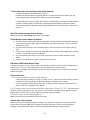 22
22
-
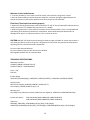 23
23
-
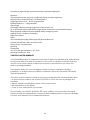 24
24
-
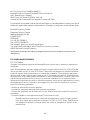 25
25
-
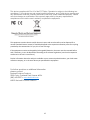 26
26
-
 27
27
-
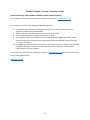 28
28
-
 29
29
-
 30
30
-
 31
31
-
 32
32
-
 33
33
-
 34
34
-
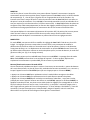 35
35
-
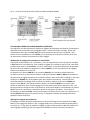 36
36
-
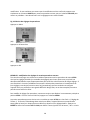 37
37
-
 38
38
-
 39
39
-
 40
40
-
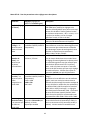 41
41
-
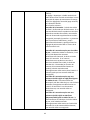 42
42
-
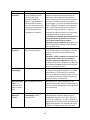 43
43
-
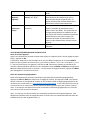 44
44
-
 45
45
-
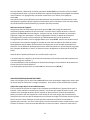 46
46
-
 47
47
-
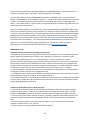 48
48
-
 49
49
-
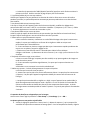 50
50
-
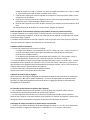 51
51
-
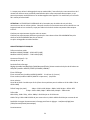 52
52
-
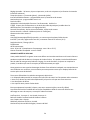 53
53
-
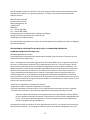 54
54
-
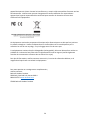 55
55
-
 56
56
-
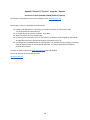 57
57
-
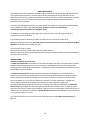 58
58
-
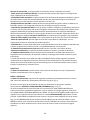 59
59
-
 60
60
-
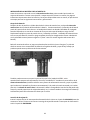 61
61
-
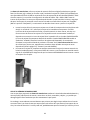 62
62
-
 63
63
-
 64
64
-
 65
65
-
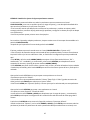 66
66
-
 67
67
-
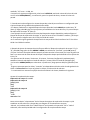 68
68
-
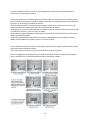 69
69
-
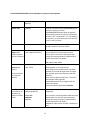 70
70
-
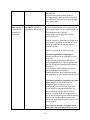 71
71
-
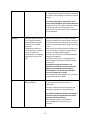 72
72
-
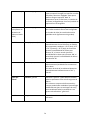 73
73
-
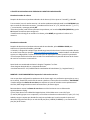 74
74
-
 75
75
-
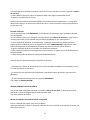 76
76
-
 77
77
-
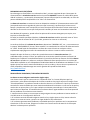 78
78
-
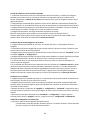 79
79
-
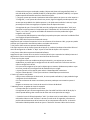 80
80
-
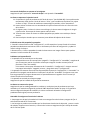 81
81
-
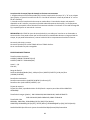 82
82
-
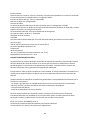 83
83
-
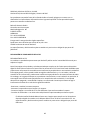 84
84
-
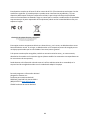 85
85
-
 86
86
-
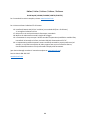 87
87
-
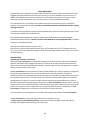 88
88
-
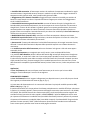 89
89
-
 90
90
-
 91
91
-
 92
92
-
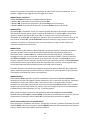 93
93
-
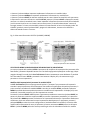 94
94
-
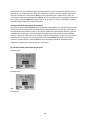 95
95
-
 96
96
-
 97
97
-
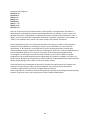 98
98
-
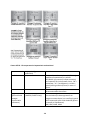 99
99
-
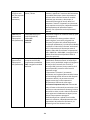 100
100
-
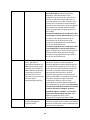 101
101
-
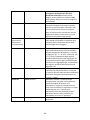 102
102
-
 103
103
-
 104
104
-
 105
105
-
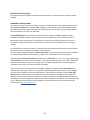 106
106
-
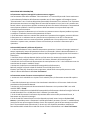 107
107
-
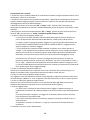 108
108
-
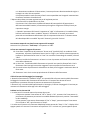 109
109
-
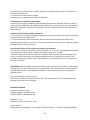 110
110
-
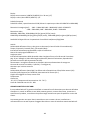 111
111
-
 112
112
-
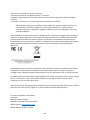 113
113
-
 114
114
-
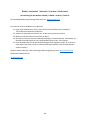 115
115
-
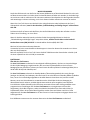 116
116
-
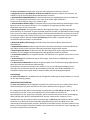 117
117
-
 118
118
-
 119
119
-
 120
120
-
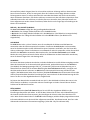 121
121
-
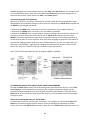 122
122
-
 123
123
-
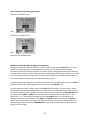 124
124
-
 125
125
-
 126
126
-
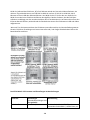 127
127
-
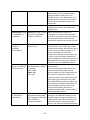 128
128
-
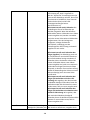 129
129
-
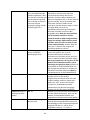 130
130
-
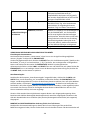 131
131
-
 132
132
-
 133
133
-
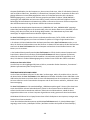 134
134
-
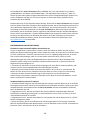 135
135
-
 136
136
-
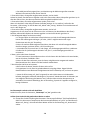 137
137
-
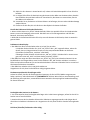 138
138
-
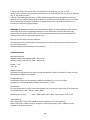 139
139
-
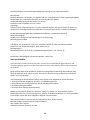 140
140
-
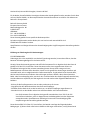 141
141
-
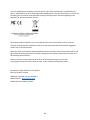 142
142
Bushnell Core & Core DS 119975C / 119977C / 119936C / 119938C Le manuel du propriétaire
- Taper
- Le manuel du propriétaire
dans d''autres langues
- italiano: Bushnell Core & Core DS 119975C / 119977C / 119936C / 119938C Manuale del proprietario
- English: Bushnell Core & Core DS 119975C / 119977C / 119936C / 119938C Owner's manual
- español: Bushnell Core & Core DS 119975C / 119977C / 119936C / 119938C El manual del propietario
- Deutsch: Bushnell Core & Core DS 119975C / 119977C / 119936C / 119938C Bedienungsanleitung
Documents connexes
-
Bushnell Prime Trail Camera 119932C Mode d'emploi
-
Bushnell Prime Trail 119932C Manuel utilisateur
-
Bushnell Prime Trail Camera 119932C Manuel utilisateur
-
Bushnell Trophy Cam HD Agressor 119875C Mode d'emploi
-
Bushnell Trophy Cam 119437C / 119447C / 119476C / 119477C Manuel utilisateur
-
Bushnell SolarWrap Mini-PP1010/PP1010BG Manuel utilisateur